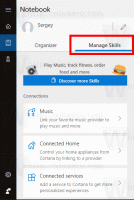Zmień nazwę mobilnego punktu dostępu oraz zmień hasło i pasmo w systemie Windows 10
W tym poście dowiesz się, jak zmienić nazwę mobilnego punktu aktywnego oraz hasło i pasmo w systemie Windows 10. Może to być przydatne podczas udostępniania Internetu i dostosowywania niektórych opcji konfiguracyjnych hotspotu.
Reklama
Możliwość tworzenia Mobilny punkt dostępu jest obecny w systemie Windows od dłuższego czasu. Pierwszą wersją systemu Windows, która miała takie możliwości, był Windows 7. Wcześniej trzeba było uruchomić kilka poleceń konsoli, aby uruchomić bezprzewodową sieć hostowaną.
Począwszy od wersji 14316 systemu Windows 10 lub nowszej, firma Microsoft dodała opcje, które umożliwiają łatwą konfigurację i włączanie lub wyłączanie mobilnego punktu dostępu bezpośrednio w aplikacji Ustawienia. Możesz zmienić swój komputer z systemem Windows 10 w mobilny punkt dostępu udostępniając swoje połączenie internetowe innym urządzeniom przez Wi-Fi. System operacyjny umożliwia udostępnianie połączenia Wi-Fi, Ethernet lub komórkowej transmisji danych.
Uwaga: jeśli Twój komputer ma połączenie danych komórkowych i je udostępnisz, użyje on danych z Twojego planu taryfowego.
Oto jak zmienić nazwę mobilnego punktu aktywnego oraz zmienić jego hasło i opcje pasma w systemie Windows 10.
Zmień nazwę mobilnego punktu dostępu oraz zmień hasło i pasmo w systemie Windows 10
- Otworzyć Aplikacja Ustawienia.
- Teraz otwórz stronę Sieć i internet > Mobilny punkt dostępu.
- Kliknij Edytować po prawej stronie.

- W następnym oknie dialogowym określ nazwę sieci, hasło i pasmo sieci dla swojego hotspotu.

- Na koniec kliknij przycisk Zapisz, aby zastosować.
Skończyłeś.
Oto kilka dodatkowych szczegółów, które mogą okazać się przydatne. Opcja nazwy sieci określa identyfikator SSID sieci bezprzewodowej, który inni użytkownicy będą widzieć podczas tetheringu połączenia. Ustawić hasło sieciowe do tego, co chcesz, co najmniej 8 znaków. Wreszcie możesz wybierz pasmo 5 GHz, 2,4 GHz lub Dowolne dostępne pasmo sieci dla opcji pasma.
Możesz także włączyć „Zdalnie włącz mobilny punkt dostępu” opcja w systemie Windows 10 dla połączeń Bluetooth. W takim przypadku hotspot zostanie włączony automatycznie, gdy sparowane urządzenie będzie szukać go w zasięgu. Urządzenie hosta może oszczędzać zużycie energii, wyłączając hotspot w stanie bezczynności, ale połączenie z klientem hotspotu zajmie więcej czasu.